Dans notre travail quotidien avec les PDF, nous pouvons parfois avoir besoin d'extraire des feuilles de tableau d'un PDF vers un fichier Excel. Et je suppose que beaucoup de gens ont l'impression que nous devons utiliser un convertisseur pour le faire, mais que se passe-t-il si nous ne voulons pas télécharger de programme de conversion ? Comment convertir un PDF en Excel sans convertisseur ? Aujourd'hui, nous allons présenter 4 façons simples d'extraire des tableaux d'un PDF vers une feuille de calcul Excel xls/xlsx à l'aide de services PDF vers Excel en ligne tels que EasePDF, Smallpdf et PDF.io, et à l'aide de OneDrive pour copier le tableau vers Excel.
Option 1. Service PDF en ligne vers Excel
Un service de conversion de PDF en ligne est le meilleur choix pour la conversion de PDF en Excel si vous ne souhaitez pas télécharger de convertisseur de bureau. Tout ce que vous avez à faire est de télécharger, convertir et télécharger, aussi facilement que vous pouvez l'imaginer. Nous avons collecté pour vous 3 sites Web de service PDF vers Excel en ligne et testés avec les mêmes fichiers PDF. Voyons maintenant comment ils se sont comportés et comment ils peuvent nous aider.
EasePDF
Fondée en 2018, EasePDF est une étoile montante dans le domaine de la conversion de PDF en ligne. Avec la détermination d'apporter de la facilité à chaque utilisateur de PDF, EasePDF a développé plus de 20 outils PDF en ligne pratiques et faciles à utiliser, et tous les outils sont 100% gratuits. Vous pouvez convertir des PDF en Word , Excel, PPT, JPG et d'autres formats, et créer des fichiers PDF à partir des formats Office et image. De plus, EasePDF prend également en charge la compression , l'édition, la fusion, le crachat, la protection par mot de passe, le déverrouillage, etc. de PDF. Voyons maintenant comment cela fonctionne sur la conversion de PDF en Excel.
Étape 1. Ouvrez EasePDF sur votre navigateur Web et choisissez le service PDF vers Excel .

Étape 2. Téléchargez votre fichier PDF. Il existe 3 façons d'ajouter des fichiers. La première consiste à cliquer sur le bouton "Télécharger le(s) fichier(s)" et à choisir n'importe quel fichier sur votre appareil local. Le deuxième choix consiste à faire glisser votre fichier PDF vers le navigateur et à le déposer dans la zone de téléchargement. Le dernier moyen consiste à ajouter des fichiers à partir de votre Google Drive, Dropbox ou OneDrive.

Étape 3. Téléchargez la feuille de calcul Excel convertie. Une fois votre PDF téléchargé sur le serveur, EasePDF commencera automatiquement à le convertir en un fichier Excel .xlsx. Une fois le processus terminé, il y aura un lien de téléchargement sur la page de résultats, cliquez simplement sur le bouton "Télécharger" pour l'enregistrer sur votre appareil. Vous pouvez également choisir d'enregistrer l'Excel converti sur vos lecteurs cloud ou de copier le lien de téléchargement pour le partager avec d'autres. Le lien de téléchargement est disponible dans les 24 heures.
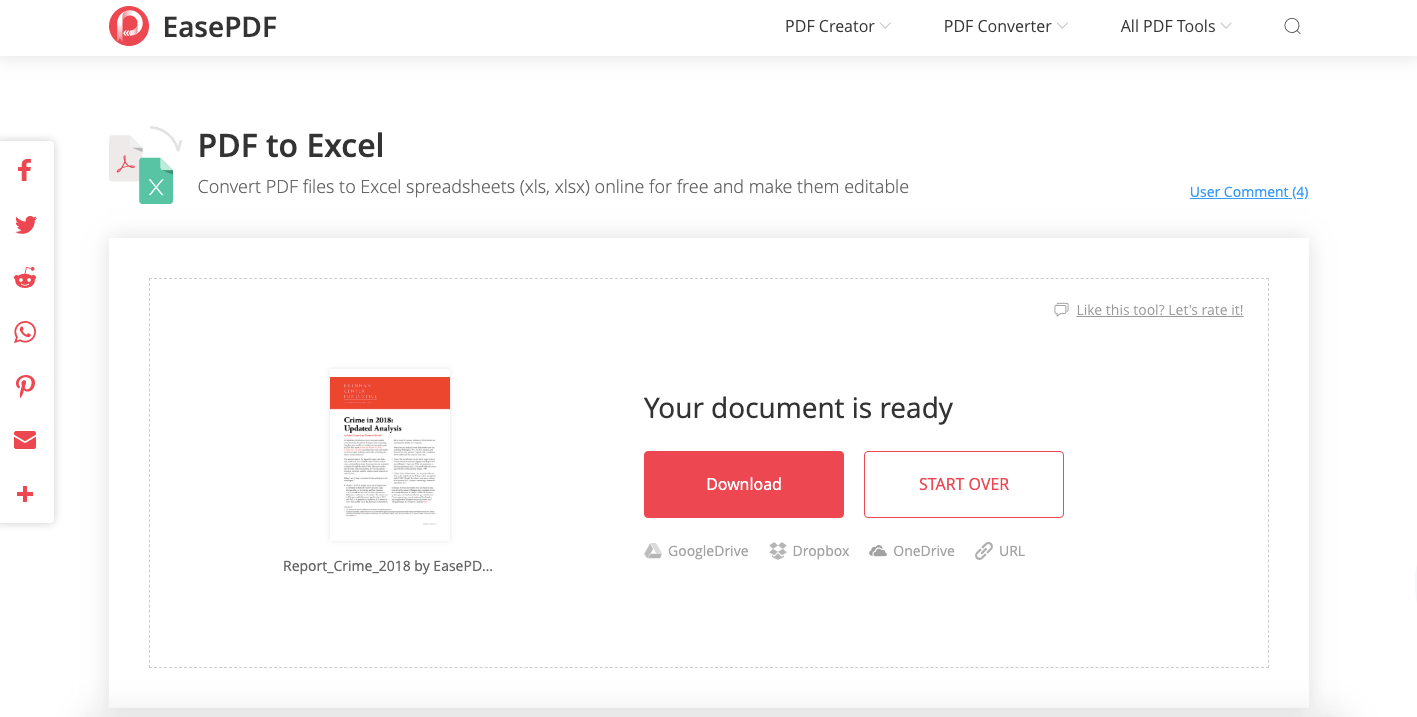
La qualité de sortie convertie est excellente. Toutes les feuilles de tableau du fichier PDF ont été enregistrées dans Excel avec le formatage d'origine, même pour ces tableaux complexes. Il s'agit d'une feuille de calcul sur laquelle vous pouvez travailler immédiatement !
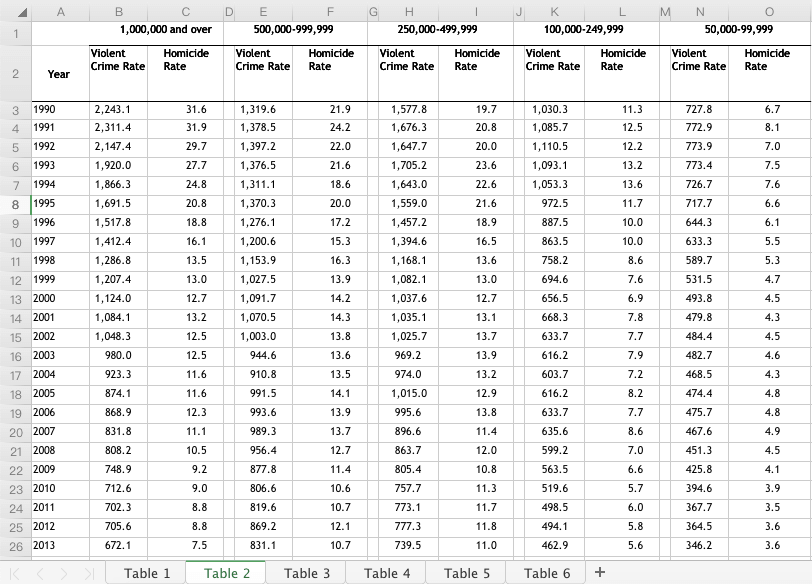
Avantages:
- 100% gratuit
- Haute qualité de conversion
- Compatible avec Google Drive, OneDrive et Dropbox
- Lien de téléchargement disponible pendant 24 heures
- Conversion par lots gratuitement
Les inconvénients:
- Les feuilles de tableau converties n'incluent pas le titre original
Petitpdf
Smallpdf est un service en ligne de conversion, d'édition et de création de PDF tout-en-un. Vous pouvez convertir des PDF en JPG, PPT, Excel et Word, et convertir Excel, JPG, PPT et Word en PDF . Il existe également de nombreux outils d'édition de PDF sur Smallpdf, qui vous permettent d'éditer, diviser, fusionner, compresser, déverrouiller, protéger par mot de passe un PDF en ligne. Avec une interface moderne, soignée et simple, les utilisateurs peuvent facilement récupérer la conversion PDF en Excel.
Étape 1. Ouvrez le service en ligne PDF vers Excel de Smallpdf.
Étape 2. Cliquez sur le lien "Choisir un fichier" pour sélectionner le fichier PDF que vous souhaitez convertir sur votre appareil local. Ou vous pouvez faire glisser votre fichier dans la zone « Drop PDF here ». Vous pouvez même accéder à votre Google Drive et Dropbox pour ouvrir un PDF à convertir.
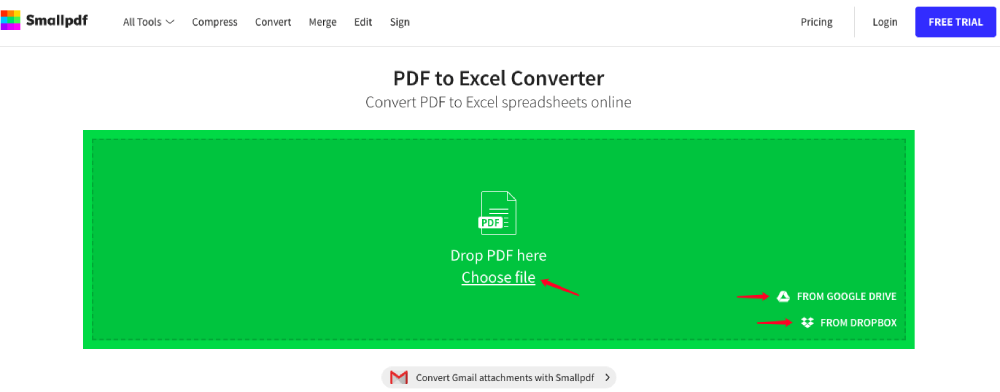
Étape 3. Il existe deux options pour la conversion de PDF en Excel sur Smallpdf. Si votre fichier PDF est un fichier numérisé, veuillez sélectionner "Convertir en Excel avec OCR". Mais vous devez payer pour un compte pro pour accéder à cette option. Si vous convertissez un PDF normal, choisissez simplement l'option "Convertir en Excel". Cliquez ensuite sur le bouton "Choisir une option" pour lancer la conversion.
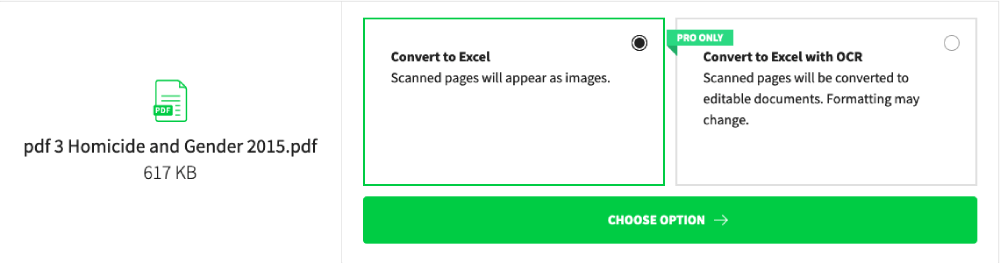
Étape 4. Félicitations ! Votre fichier PDF a été converti en un fichier Excel modifiable. Maintenant, téléchargez-le et voyez à quoi il ressemble ! Vous pouvez l'enregistrer sur votre appareil local en cliquant sur le bouton "Télécharger", ou l'enregistrer sur vos disques cloud en appuyant sur l'icône Google Drive ou Dropbox . Vous pouvez même envoyer l'Excel converti à n'importe qui, cliquez simplement sur l'icône "E-mail" ou "Lien".
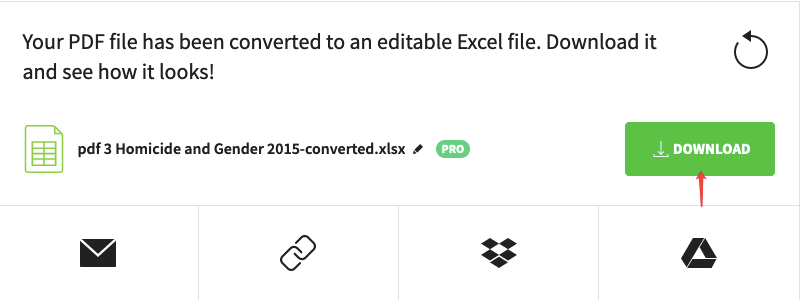
La qualité de sortie de conversion PDF en Excel de Smallpdf est très impressionnante. Les feuilles de tableau de l'Excel converti sont très soignées et conservent la mise en forme d'origine. Toutes les données sur le PDF ont été très bien conservées.
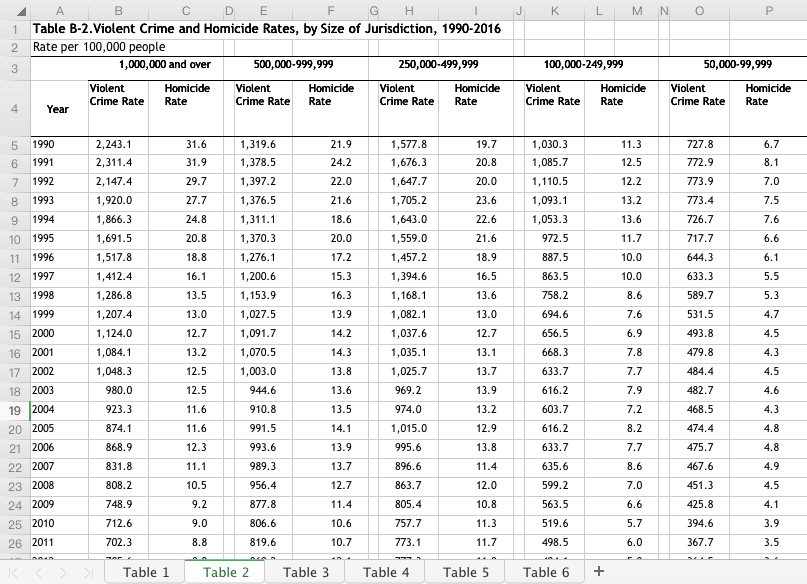
Avantages:
- Les titres des tableaux sont inclus dans l'Excel converti
- Intégration avec Google Drive et Dropbox
- Interface belle et conviviale
- Conversion rapide
Les inconvénients:
- De nombreuses restrictions pour les utilisateurs gratuits
- 6 $/mois pour la conversion en masse et autres utilisations premium
PDF.io
PDF.io fournit 17 outils PDF gratuits pour convertir, créer et éditer des PDF en ligne sans convertisseur. Tout sur PDF.io est très simple et bref. Ce site Web est conçu pour les utilisateurs de PDF afin de rendre le travail lié aux PDF facile, intéressant et efficace. PDF.io prend également en charge l'ajout de fichiers à partir de Google Drive et Dropbox.
Étape 1. Accédez au service PDF vers Excel sur PDF.io
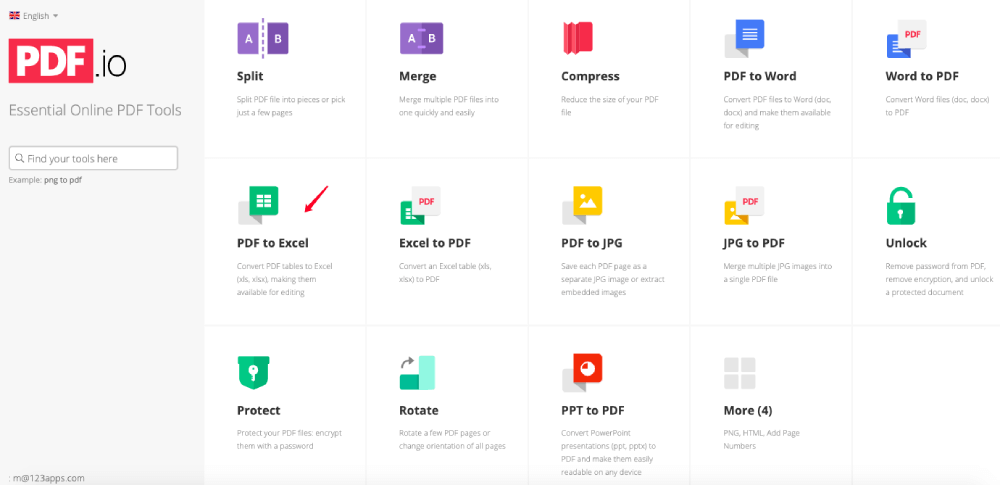
Étape 2. Cliquez sur le bouton "CHOISIR LE FICHIER" pour télécharger votre fichier PDF ou faites-le directement glisser et déposez-le sur l'interface. Si le fichier PDF que vous souhaitez convertir se trouve sur votre Google Drive ou Dropbox, cliquez simplement sur les icônes des lecteurs cloud pour y accéder.
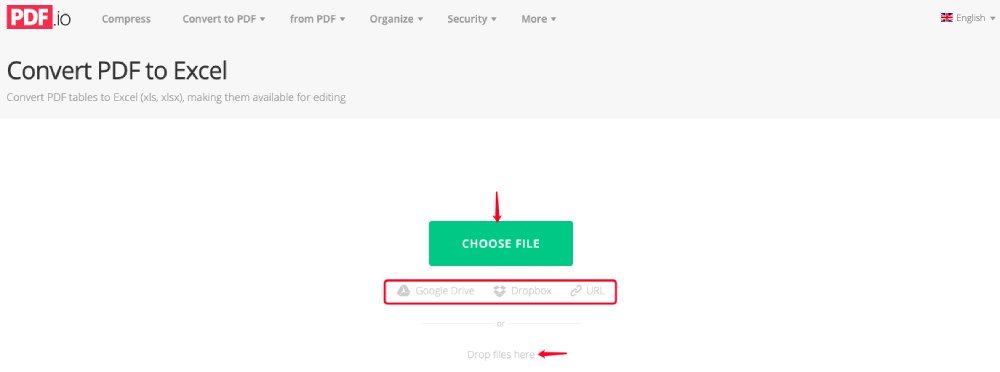
Étape 3. Le serveur convertira automatiquement votre PDF lorsqu'il sera téléchargé. La feuille de calcul Excel convertie sera affichée sur la page de résultats avec un lien de téléchargement.
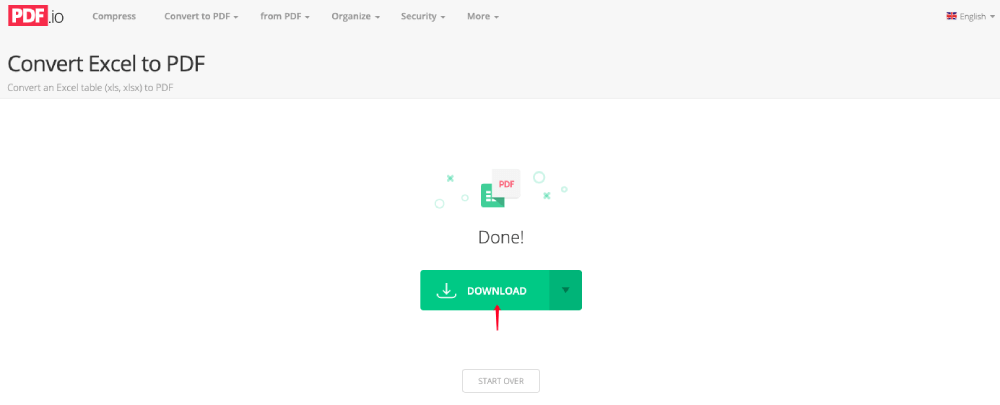
Ouvrons maintenant le fichier Excel converti et voyons à quoi il ressemble. Honnêtement, la qualité de sortie n'est pas aussi bonne que EasePDF et Smallpdf. Comme vous pouvez le voir, les données du PDF d'origine ont été modifiées sur Excel. La plupart des décimales ont été arrondies à des nombres entiers et les tableaux semblent tous un peu désordonnés.
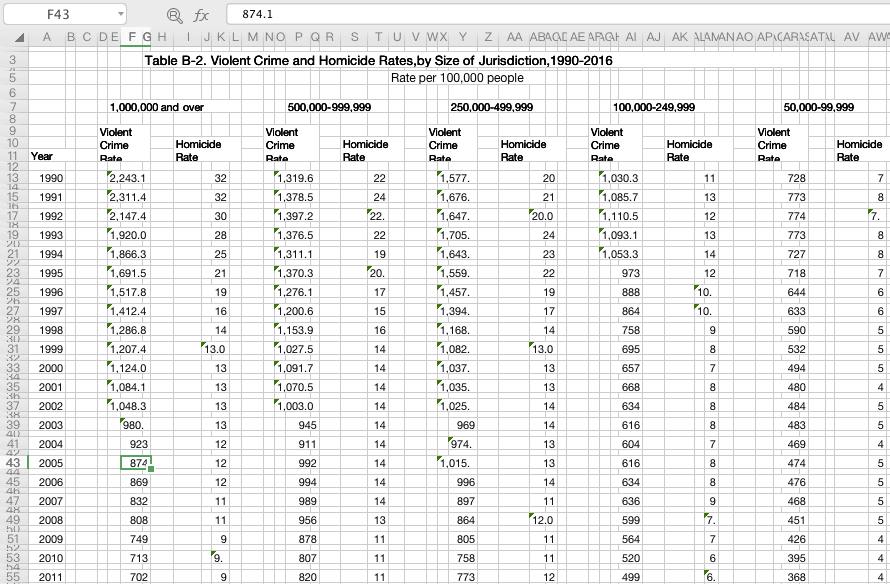
Avantages:
- 100% gratuit
- Interface simple et soignée
- Traitement rapide
- Conversion par lots gratuitement
Les inconvénients:
- Impossible de conserver les données d'origine
- Les feuilles de calcul Excel converties sont un peu désordonnées
Option 2. Microsoft OneDrive
Une autre option pour convertir un PDF en Excel sans convertisseur consiste à copier le tableau sur OneDrive et à le coller dans une feuille de calcul Excel. Bien sûr, ce n'est pas le moyen le plus idéal car il nécessite que vous effectuiez des modifications supplémentaires sur Excel. Voyons maintenant comment cela fonctionne.
Étape 1. Connectez-vous à OneDrive avec votre compte Microsoft. Si vous n'en avez pas, inscrivez-vous gratuitement.
Étape 2. Cliquez sur le bouton « Télécharger » et choisissez « Fichiers », puis sélectionnez un fichier PDF à partir de votre appareil local. Lorsque le fichier est ajouté à votre OneDrive, faites un clic droit dessus et choisissez "Ouvrir" pour l'ouvrir sur Microsoft Word en ligne.
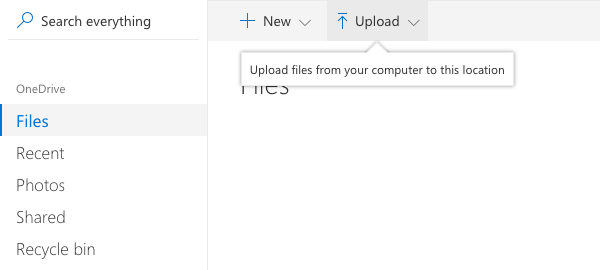
Étape 3. Sélectionnez la feuille de tableau que vous devez convertir en Excel et copiez-la. Créez une feuille de calcul Excel vierge sur votre ordinateur, puis collez le contenu que vous venez de copier dans une feuille de calcul sur Excel.

Étape 4. Toutes les données du tableau seront collées dans votre Excel dans une colonne, le travail n'est donc pas encore terminé. Maintenant, veuillez choisir toutes les cellules du tableau qui doivent séparer les données, puis allez dans le menu "Données" et sélectionnez "Excel Text to Columns".

Choisissez "Délimité" et sélectionnez "Suivant".
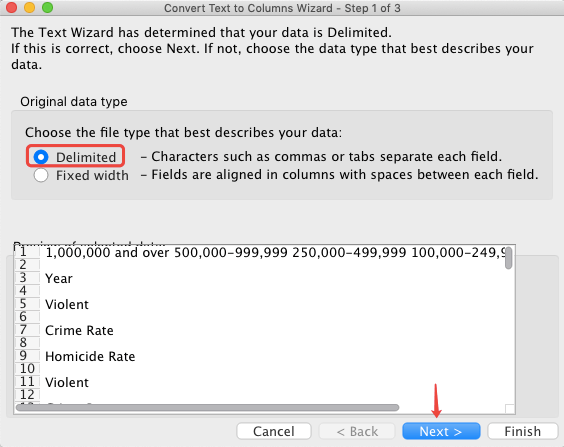
Sélectionnez ensuite "Espace" à cette étape.
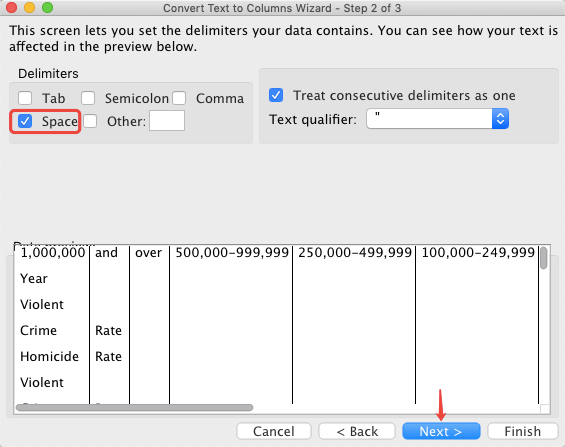
Enfin, choisissez "Général" et cliquez sur le bouton "Terminer".
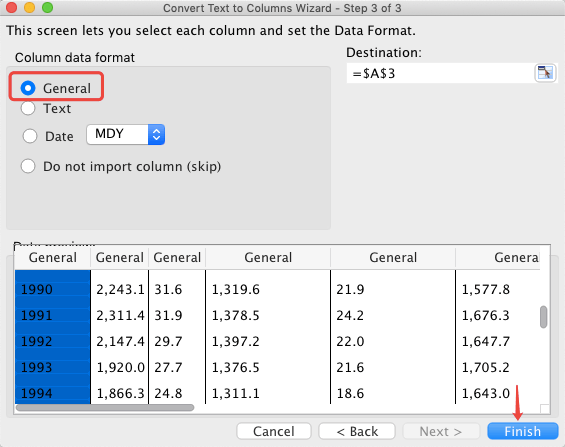
Fait! Maintenant, la feuille de tableau de votre PDF a été complètement convertie en Excel. Jetez un œil à votre feuille de tableau Excel nouvellement créée. Eh bien, je dois dire que la qualité de sortie est moyenne, mais toutes les données ont été conservées avec succès.
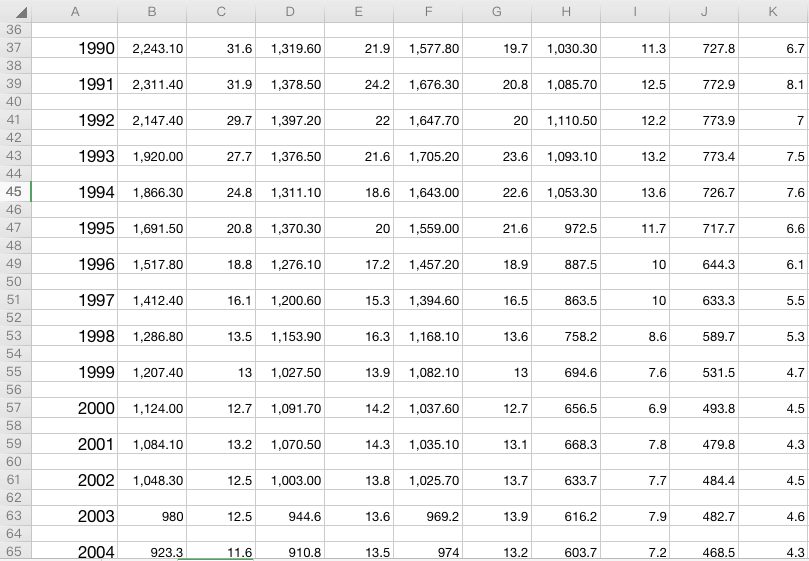
Avantages:
- 100% gratuit
- Disponible pour convertir des feuilles de tableau spécifiques
Les inconvénients:
- Convertir une table en Excel à la fois
- Compliqué, pas facile à gérer
Conclusion
Dans cet article, nous avons résumé 4 options pour vous permettre de convertir gratuitement un PDF en Excel sans convertisseur. Vous pouvez utiliser OneDrive pour ouvrir et copier les tableaux spécifiques sur votre PDF et les coller dans Excel. Cependant, il vous faudra un peu plus de temps pour modifier les feuilles du tableau. D'autre part, vous pouvez le faire gratuitement avec un service PDF vers Excel en ligne. De cette façon, vous êtes non seulement assuré d'obtenir un fichier Excel de haute qualité, mais vous êtes également libéré de la modification manuelle.
Nous espérons que cet article sera utile pour votre problème. S'il vous plaît laissez-nous savoir si vous avez des idées sur ce sujet et quels sujets vous aimeriez voir. Vous pouvez laisser un commentaire ou nous écrire sur la page contact .
Cet article a-t-il été utile?
OUI Ou NON
























Comment
Soyez le premier à laisser un commentaire?
Hé, cette ressource n'a pas encore de commentaires. Souhaitez-vous partager votre commentaire maintenant?
veuillez saisir des commentaires
S'il vous plaît entrez votre nom
veuillez saisir la bonne adresse e-mail
Merci pour vos commentaires
Nous vous remercions sincèrement pour vos commentaires et ils nous sont très utiles. Si vous aimez EasePDF, partagez-le avec vos amis.
Partager